Hvis du vil styre, hvordan du komprimerer dine billeder, kan du bruge dialogboksen Komprimer billeder i Publisher.
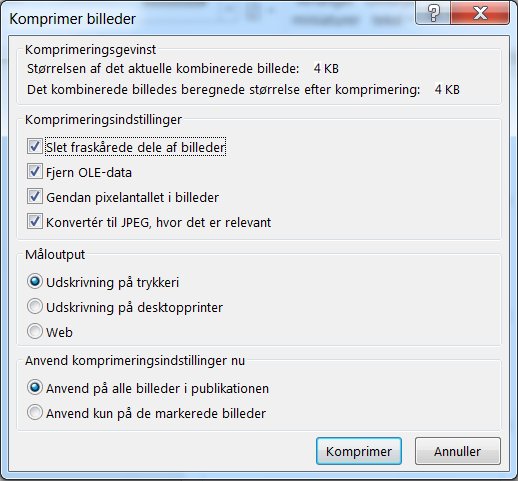
Bemærkninger!:
-
GIF-filer kan ikke komprimeres væsentligt yderligere.
-
Et objekt, der indsættes ved hjælp af kommandoen Objekt i menuen Indsæt, kan ikke komprimeres, fordi det er indsat som et objekt og ikke som et billede.
Komprimeringsbesparelser
Aktuel kombineret billedstørrelse Viser den aktuelle kombinerede størrelse af alle billeder i publikationen.
Anslået størrelse på kombinerede billeder efter komprimering Viser den anslåede kombinerede størrelse af alle billeder i publikationen efter komprimering. (Denne værdi ændres afhængigt af andre indstillinger, du vælger).
Komprimeringsindstillinger
Slet fraskårede dele af billeder Markér dette afkrydsningsfelt for at slette pixeloplysninger, der normalt gemmes for fraskårede dele af billeder. De oplysninger, der er knyttet til besårede områder, er ikke synlige eller bruges.
Fjern OLE-data Markér dette afkrydsningsfelt for at fjerne den 24-bit ukomprimerede bitmap, der er en del af billedets OLE-strøm. Det lille billede, der kan ses, som er en del af OLE-strømmen, slettes, men selve billedet vises på samme måde. Når du har fjernet OLE-dataene fra et billede, kan du ikke åbne billedet med den app, der oprindeligt blev brugt til at oprette billedet.
Resample billeder Markér dette afkrydsningsfelt for at gøre et billede mindre, hvis du sletter restdataene fra billedets oprindelige størrelse. (Hvis et billede omstemples og derefter strækkes større end den størrelse, det blev genstemplet med, reduceres billedkvaliteten).
Konvertér til JPEG, hvor det er relevant Markér dette afkrydsningsfelt for at konvertere billedet til en JPEG-fil.
Bemærkninger!:
-
Afhængigt af billedets natur – f.eks. om det er et foto, hvor meget støj eller spiking, der er i billedets histogram osv. – varierer komprimeringsniveauet. Komprimeringsniveauet på PNG-billeder kan ikke ændres.
-
Billeder på 100 KB eller derunder komprimeres ikke.
Måloutput
Trykkeri Klik på denne indstilling for at komprimere billederne til 300 ppi (pixel pr. tomme). Der udføres ingen JPEG-komprimering.
Udskrivning på skrivebordet Klik på denne indstilling for at komprimere billederne til 220 ppi og et 95 JPEG-kvalitetsniveau.
Web Klik på denne indstilling for at komprimere billederne til 96 ppi og et 75 JPEG-kvalitetsniveau.
Anvend komprimeringsindstillinger nu
Anvend på alle billeder i publikationen Klik på denne indstilling for at anvende komprimeringsindstillingerne på alle billederne i publikationen.
Anvend kun på markerede billeder Klik på denne indstilling for kun at anvende komprimeringsindstillingerne på det eller de valgte billeder.










